计量经济学应用软件eviews使用方法
- 格式:doc
- 大小:947.50 KB
- 文档页数:16
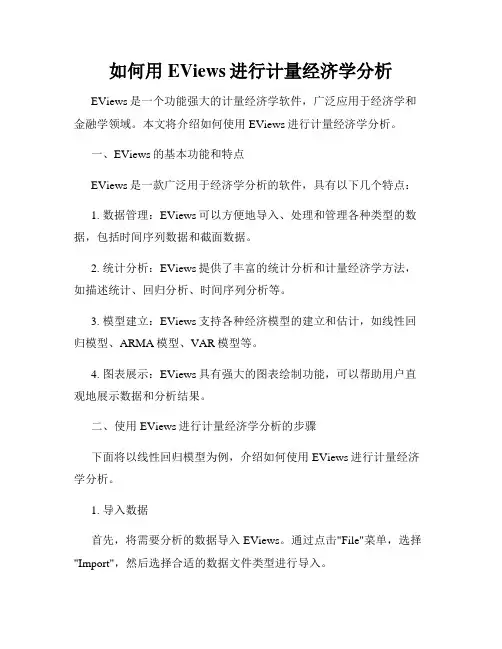
如何用EViews进行计量经济学分析EViews是一个功能强大的计量经济学软件,广泛应用于经济学和金融学领域。
本文将介绍如何使用EViews进行计量经济学分析。
一、EViews的基本功能和特点EViews是一款广泛用于经济学分析的软件,具有以下几个特点:1. 数据管理:EViews可以方便地导入、处理和管理各种类型的数据,包括时间序列数据和截面数据。
2. 统计分析:EViews提供了丰富的统计分析和计量经济学方法,如描述统计、回归分析、时间序列分析等。
3. 模型建立:EViews支持各种经济模型的建立和估计,如线性回归模型、ARMA模型、VAR模型等。
4. 图表展示:EViews具有强大的图表绘制功能,可以帮助用户直观地展示数据和分析结果。
二、使用EViews进行计量经济学分析的步骤下面将以线性回归模型为例,介绍如何使用EViews进行计量经济学分析。
1. 导入数据首先,将需要分析的数据导入EViews。
通过点击"File"菜单,选择"Import",然后选择合适的数据文件类型进行导入。
2. 创建工作文件在导入数据后,可以创建一个新的工作文件,以便进行后续的分析和建模操作。
点击"File"菜单,选择"New",然后选择"Workfile"创建一个新的工作文件。
3. 创建方程在工作文件中,可以创建一个回归模型方程。
点击"Quick"菜单,选择"Estimate Equation",然后在弹出的对话框中输入回归方程的表达式和变量。
4. 估计模型在创建回归方程后,可以进行模型的估计。
点击"EViews"菜单,选择"Estimate Equation",然后选择适当的估计方法和设置。
5. 解释结果估计模型后,EViews将显示回归结果的详细报告。

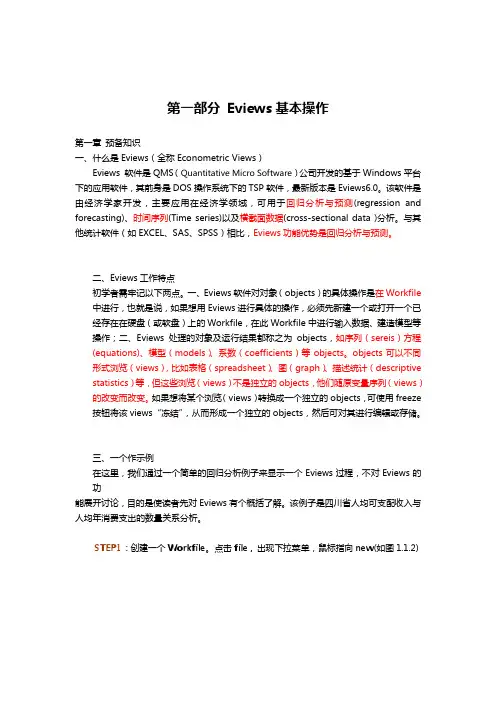
第一部分Eviews基本操作第一章预备知识一、什么是Eviews(全称Econometric Views)Eviews 软件是QMS(Quantitative Micro Software)公司开发的基于Windows平台下的应用软件,其前身是DOS操作系统下的TSP软件,最新版本是Eviews6.0。
该软件是由经济学家开发,主要应用在经济学领域,可用于回归分析与预测(regression and forecasting)、时间序列(Time series)以及横截面数据(cross-sectional data )分析。
与其他统计软件(如EXCEL、SAS、SPSS)相比,Eviews功能优势是回归分析与预测。
二、Eviews工作特点初学者需牢记以下两点。
一、Eviews软件对对象(objects)的具体操作是在Workfile 中进行,也就是说,如果想用Eviews进行具体的操作,必须先新建一个或打开一个已经存在在硬盘(或软盘)上的Workfile,在此Workfile中进行输入数据、建造模型等操作;二、Eviews处理的对象及运行结果都称之为objects,如序列(sereis)方程(equations)、模型(models)、系数(coefficients)等objects。
objects可以不同形式浏览(views),比如表格(spreadsheet)、图(graph)、描述统计(descriptive statistics)等,但这些浏览(views)不是独立的objects,他们随原变量序列(views)的改变而改变。
如果想将某个浏览(views)转换成一个独立的objects,可使用freeze 按钮将该views“冻结”,从而形成一个独立的objects,然后可对其进行编辑或存储。
三、一个作示例在这里,我们通过一个简单的回归分析例子来显示一个Eviews过程,不对Eviews的功能展开讨论,目的是使读者先对Eviews有个概括了解。
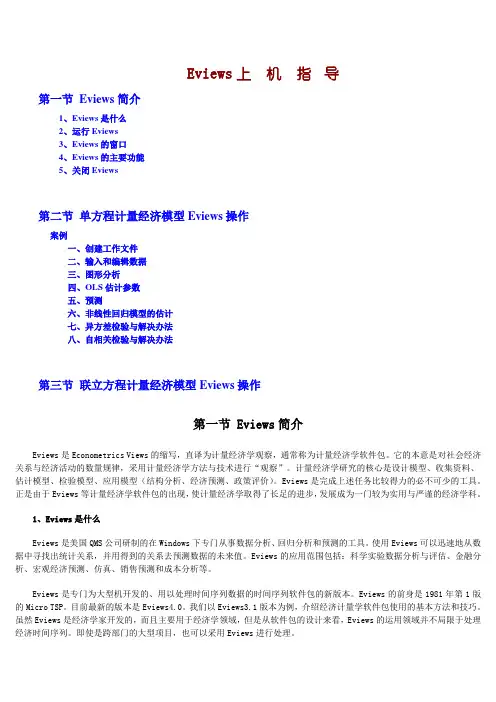
Eviews上机指导第一节Eviews简介1、Eviews是什么2、运行Eviews3、Eviews的窗口4、Eviews的主要功能5、关闭Eviews第二节单方程计量经济模型Eviews操作案例一、创建工作文件二、输入和编辑数据三、图形分析四、OLS估计参数五、预测六、非线性回归模型的估计七、异方差检验与解决办法八、自相关检验与解决办法第三节联立方程计量经济模型Eviews操作第一节 Eviews简介Eviews是Econometrics Views的缩写,直译为计量经济学观察,通常称为计量经济学软件包。
它的本意是对社会经济关系与经济活动的数量规律,采用计量经济学方法与技术进行“观察”。
计量经济学研究的核心是设计模型、收集资料、估计模型、检验模型、应用模型(结构分析、经济预测、政策评价)。
Eviews是完成上述任务比较得力的必不可少的工具。
正是由于Eviews等计量经济学软件包的出现,使计量经济学取得了长足的进步,发展成为一门较为实用与严谨的经济学科。
1、Eviews是什么Eviews是美国QMS公司研制的在Windows下专门从事数据分析、回归分析和预测的工具。
使用Eviews可以迅速地从数据中寻找出统计关系,并用得到的关系去预测数据的未来值。
Eviews的应用范围包括:科学实验数据分析与评估、金融分析、宏观经济预测、仿真、销售预测和成本分析等。
Eviews是专门为大型机开发的、用以处理时间序列数据的时间序列软件包的新版本。
Eviews的前身是1981年第1版的Micro TSP。
目前最新的版本是Eviews4.0。
我们以Eviews3.1版本为例,介绍经济计量学软件包使用的基本方法和技巧。
虽然Eviews是经济学家开发的,而且主要用于经济学领域,但是从软件包的设计来看,Eviews的运用领域并不局限于处理经济时间序列。
即使是跨部门的大型项目,也可以采用Eviews进行处理。
Eviews处理的基本数据对象是时间序列,每个序列有一个名称,只要提及序列的名称就可以对序列中所有的观察值进行操作,Eviews允许用户以简便的可视化的方式从键盘或磁盘文件中输入数据,根据已有的序列生成新的序列,在屏幕上显示序列或打印机上打印输出序列,对序列之间存在的关系进行统计分析。
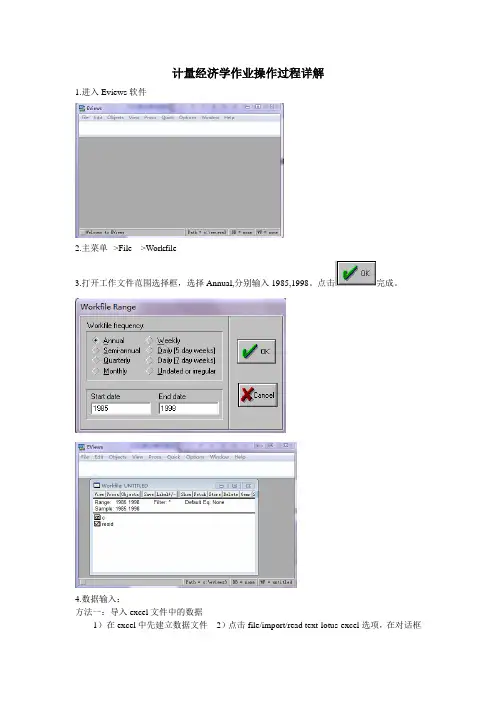
计量经济学作业操作过程详解1.进入Eviews软件2.主菜单-->File--->Workfile3.打开工作文件范围选择框,选择Annual,分别输入1985,1998。
点击完成。
4.数据输入:方法一:导入excel文件中的数据1)在excel中先建立数据文件2)点击file/import/read text-lotus-excel选项,在对话框中选择已建立的excel文件4)打开后,在新的对话框中输入想要分析的变量名称,然后点击OK即可。
此时工作文件中出现变量图标。
方法二:手工数据输入主菜单--->Quick----->Empty Group分别输入变量Y、GDP的数据。
点击obs后面的灰色格子中分别输入Y、GDP。
(方法一:一个一个输入方法二:在Excel中输入完再复制粘贴)5.主菜单---->Quick----->Estimate Equation打开估计模型对话框,输入Y C GDP ,(如上图所示,注意字母之间要有空格)点击OK键。
得出Eviews的估计结果:其中12596.27为β(上面还要带个帽子,电脑打不出来),26.95415为1β。
第五步可以直接输入LS Y C GDP 等出结果6.一元线性回归模型的预测1)在工作文件主窗口点击procs/change workfile range(改变范围),弹出对话框,在对话框的end date栏中输入预测值的时间或序号,点击OK2)在工作文件窗口中双击解释变量文件,在变量窗口中点击edit+/-键,进入编辑模式,在变量窗口底端输入新序号的数值,再点击edit+/-键,关闭编辑模式3)再次进行估计,点击quick/estimate equation,在对话框中输入方程,注意样本范围应不包括新序号,点击OK得到估计结果4)点击结果窗口中的forecast键,产生对话框,在对话框中选择样本范围,点击OK可得预测曲线图。

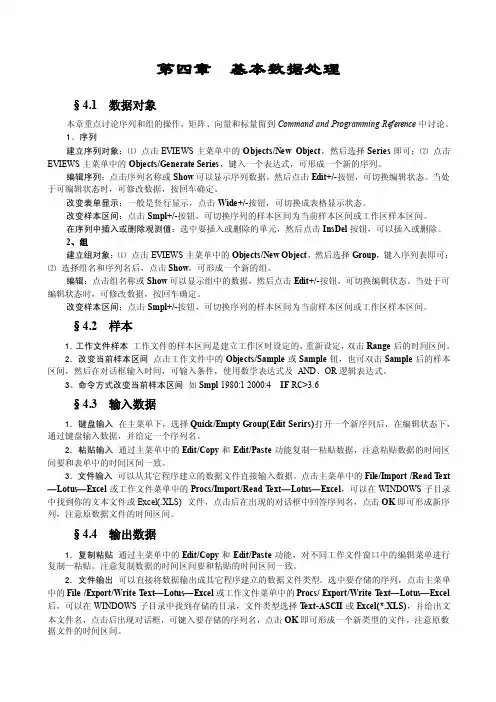
第四章基本数据处理§4.1 数据对象本章重点讨论序列和组的操作,矩阵、向量和标量留到Command and Programming Reference中讨论。
1、序列建立序列对象:⑴点击EVIEWS主菜单中的Objects/New Object,然后选择Series即可;⑵点击EVIEWS主菜单中的Objects/Generate Series,键入一个表达式,可形成一个新的序列。
编辑序列:点击序列名称或Show可以显示序列数据,然后点击Edit+/-按钮,可切换编辑状态。
当处于可编辑状态时,可修改数据,按回车确定。
改变表单显示:一般是竖行显示,点击Wide+/-按钮,可切换成表格显示状态。
改变样本区间:点击Smpl+/-按钮,可切换序列的样本区间为当前样本区间或工作区样本区间。
在序列中插入或删除观测值:选中要插入或删除的单元,然后点击InsDel按钮,可以插入或删除。
2、组建立组对象:⑴点击EVIEWS主菜单中的Objects/New Object,然后选择Group,键入序列表即可;⑵选择组名和序列名后,点击Show,可形成一个新的组。
编辑:点击组名称或Show可以显示组中的数据,然后点击Edit+/-按钮,可切换编辑状态。
当处于可编辑状态时,可修改数据,按回车确定。
改变样本区间:点击Smpl+/-按钮,可切换序列的样本区间为当前样本区间或工作区样本区间。
§4.2 样本1.工作文件样本工作文件的样本区间是建立工作区时设定的,重新设定,双击Range后的时间区间。
2.改变当前样本区间点击工作文件中的Objects/Sample或Sample钮,也可双击Sample后的样本区间,然后在对话框输入时间,可输入条件,使用数学表达式及AND、OR逻辑表达式。
3、命令方式改变当前样本区间如Smpl 1980:1 2000:4 IF RC>3.6§4.3 输入数据1.键盘输入在主菜单下,选择Quick/Empty Group(Edit Serirs)打开一个新序列后,在编辑状态下,通过键盘输入数据,并给定一个序列名。
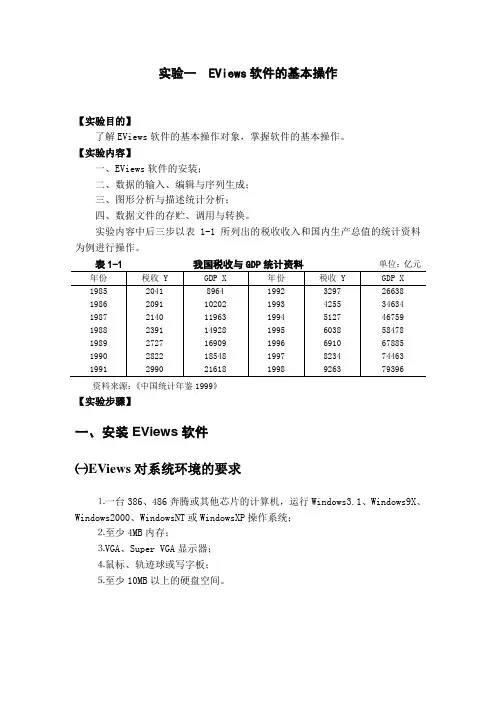
实验一 EViews软件的基本操作【实验目的】了解EViews软件的基本操作对象,掌握软件的基本操作。
【实验内容】一、EViews软件的安装;二、数据的输入、编辑与序列生成;三、图形分析与描述统计分析;四、数据文件的存贮、调用与转换。
实验内容中后三步以表1-1所列出的税收收入和国内生产总值的统计资料为例进行操作。
表1-1 我国税收与GDP统计资料单位:亿元资料来源:《中国统计年鉴1999》【实验步骤】一、安装EViews软件㈠EViews对系统环境的要求⒈一台386、486奔腾或其他芯片的计算机,运行Windows3.1、Windows9X、Windows2000、WindowsNT或WindowsXP操作系统;⒉至少4MB内存;⒊VGA、Super VGA显示器;⒋鼠标、轨迹球或写字板;⒌至少10MB以上的硬盘空间。
㈡安装步骤⒈点击“网上邻居”,进入服务器;⒉在服务器上查找“计量经济软件”文件夹,双击其中的setup.exe,会出现如图1-1所示的安装界面,直接点击next按钮即可继续安装;⒊指定安装EViews软件的目录(默认为C:\EViews3,如图1-2所示),点击OK按钮后,一直点击next按钮即可;⒋安装完毕之后,将EViews的启动设置成桌面快捷方式。
图1-1 安装界面1图1-2 安装界面2二、数据的输入、编辑与序列生成 ㈠创建工作文件⒈菜单方式启动EViews 软件之后,进入EViews 主窗口(如图1-3所示)。
图1-3 EViews 主窗口在主菜单上依次点击File/New/Workfile ,即选择新建对象的类型为工作文件,将弹出一个对话框(如图1-4所示),由用户选择数据的时间频率(frequency )、起始期和终止期。
图1-4 工作文件对话框工作区域状态栏其中, Annual——年度 Monthly——月度Semi-annual——半年 Weekly——周Quarterly——季度 Daily——日Undated or irregular——非时序数据选择时间频率为Annual(年度),再分别点击起始期栏(Start date)和终止期栏(End date),输入相应的日前1985和1998。
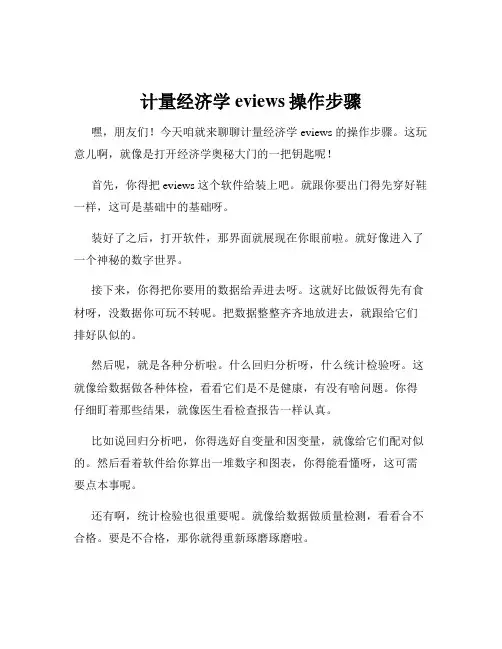
计量经济学eviews操作步骤嘿,朋友们!今天咱就来聊聊计量经济学 eviews 的操作步骤。
这玩意儿啊,就像是打开经济学奥秘大门的一把钥匙呢!
首先,你得把 eviews 这个软件给装上吧。
就跟你要出门得先穿好鞋一样,这可是基础中的基础呀。
装好了之后,打开软件,那界面就展现在你眼前啦。
就好像进入了一个神秘的数字世界。
接下来,你得把你要用的数据给弄进去呀。
这就好比做饭得先有食材呀,没数据你可玩不转呢。
把数据整整齐齐地放进去,就跟给它们排好队似的。
然后呢,就是各种分析啦。
什么回归分析呀,什么统计检验呀。
这就像给数据做各种体检,看看它们是不是健康,有没有啥问题。
你得仔细盯着那些结果,就像医生看检查报告一样认真。
比如说回归分析吧,你得选好自变量和因变量,就像给它们配对似的。
然后看着软件给你算出一堆数字和图表,你得能看懂呀,这可需要点本事呢。
还有啊,统计检验也很重要呢。
就像给数据做质量检测,看看合不合格。
要是不合格,那你就得重新琢磨琢磨啦。
在操作的过程中,可别马虎呀!就跟走路一样,一步一步都得走稳了。
要是不小心弄错了,那可就麻烦啦。
哎呀,这计量经济学 eviews 操作步骤其实说起来也不难,但就是得细心、耐心。
你想想,要是你盖房子,那每一块砖不都得放好呀,这eviews 操作也是一样的道理。
总之呢,多练习,多琢磨,你肯定能掌握好这门技术。
到时候,你
就能在经济学的世界里畅游啦,就像鱼儿在大海里自由自在地游一样!加油吧,朋友们!相信你们一定可以的!。


第一部分Eviews基本操作第一章预备知识一、什么是Eviews(全称Econometric Views)Eviews 软件是QMS(Quantitative Micro Software)公司开发的基于Windows平台下的应用软件,其前身是DOS操作系统下的TSP软件,最新版本是Eviews6.0。
该软件是由经济学家开发,主要应用在经济学领域,可用于回归分析与预测(regression and forecasting)、时间序列(Time series)以及横截面数据(cross-sectional data )分析。
与其他统计软件(如EXCEL、SAS、SPSS)相比,Eviews功能优势是回归分析与预测。
二、Eviews工作特点初学者需牢记以下两点。
一、Eviews软件对对象(objects)的具体操作是在Workfile 中进行,也就是说,如果想用Eviews进行具体的操作,必须先新建一个或打开一个已经存在在硬盘(或软盘)上的Workfile,在此Workfile中进行输入数据、建造模型等操作;二、Eviews处理的对象及运行结果都称之为objects,如序列(sereis)方程(equations)、模型(models)、系数(coefficients)等objects。
objects可以不同形式浏览(views),比如表格(spreadsheet)、图(graph)、描述统计(descriptive statistics)等,但这些浏览(views)不是独立的objects,他们随原变量序列(views)的改变而改变。
如果想将某个浏览(views)转换成一个独立的objects,可使用freeze 按钮将该views“冻结”,从而形成一个独立的objects,然后可对其进行编辑或存储。
三、一个作示例在这里,我们通过一个简单的回归分析例子来显示一个Eviews过程,不对Eviews的功能展开讨论,目的是使读者先对Eviews有个概括了解。
实验一计量经济学软件EViews一、计量经济学软件EViews的使用实验目的:熟悉EViews软件的基本使用功能。
实验要求:快速熟悉描述统计和线性回归分析。
实验原理:软件使用。
实验数据:1978-2005年广东省消费和国内生产总值统计数据。
实验步骤:(一)启动EViews软件进入Windows以后,双击桌面EViews6图标启动EViews,进入EViews窗口。
EViews的四种工作方式:(1)鼠标图形导向方式;(2)简单命令方式;(3)命令参数方式(1与2相结合);(4)程序(采用EViews命令编制程序)运行方式。
(二)创建工作文件假定我们要研究广东省消费水平与国内生产总值(支出法)之间的关系,收集了1978—2005年28年的样本资料(表1-1),消费额记作XF(亿元),国内生产总值记作GDP(亿元)。
根据资料建立消费函数。
进入EViews后的第一件工作,通常应由创建工作文件开始。
只有建立(新建或调入原有)工作文件,EViews才允许用户输入,开始进行数据处理。
建立工作文件的方法是点击File/New/Workfile。
选择新建对象的类型为工作文件。
选择数据类型和起止日期,并在对话框中提供必要的信息:适当的时间频率(年、季度、月度、周、日);最早日期和最晚日期。
开始日期是项目中计划的最早的日期;结束日期是项目计划的最晚日期,以后还可以对这些设置进行修改。
非时间序列提供最大观察个数。
建立工作文件对话框如图1-2所示,按OK确认,得新建工作文件窗口(图1-3)。
表1-1图1-2工作文件窗口是EViews的子窗口。
它也有标题栏、控制栏、控制按钮。
标题栏指明窗口的类型是Workfile、工作文件名和存储路径。
标题栏下是工作文件窗口的工具条。
工具条上是一些按钮。
图1-3View —观察按钮;Proc —过程按钮;Save —保存工作文件;Show —显示序列数据;Fetch —读取序列;Store —存储序列;Delete —删除对象;Genr —生成新的序列;Sample —设置观察值的样本区间。
实验一Eviews的基本操作与一元线性回归模型的最小二乘估计实验目的:1、熟悉Eviews的窗口与界面2、掌握Eviews的命令与菜单的操作3、掌握用Eviews估计与检验一元线性回归模型实验内容:1、启动Eviews双击Eviews图标,出现Eviews窗口,它由以下部分组成:标题栏“Eviews”、主菜单“File,Edit,…,Help”、命令窗口(空白处)和工作区域。
命令窗口工作区域图1-12、产生文件Eviews的操作在工作文件中进行,故首先要有工作文件,然后进行数据输入、分析等等操作。
(1)读已存在文件:File→Open→Workfile。
(2)新建文件:File→New→Workfile,出现对话框“工作文件范围”,选取或填上数据类型、起止时间。
OK后,得到一个无名字的工作文件,其中有:时间范围、当前工作文件样本范围、filter 、默认方程、系数向量C、序列RESID。
在主菜单上依次点击File/New/Workfile,即选择新建对象的类型为工作文件,将弹出一个对话框(如图所示),由用户选择数据的时间频率(frequency)、起始期和终止期。
图1-2工作文件对话框其中, Annual——年度 Monthly——月度Semi-annual——半年 Weekly——周Quarterly——季度 Daily——日Undated or irregular——非时序数据选择时间频率为Annual(年度),再分别点击起始期栏(Start date)和终止期栏(End date),输入相应的日前1985和1998。
然后点击OK按钮,将在EViews 软件的主显示窗口显示相应的工作文件窗口(如图所示)。
图1-3工作文件窗口工作文件窗口是EViews的子窗口,工作文件一开始其中就包含了两个对象,一个是系数向量C(保存估计系数用),另一个是残差序列RESID(实际值与拟合值之差)。
(3)命令方式新建文件在EViews软件的命令窗口中直接键入CREATE命令,也可以建立工作文件。
计量经济学经典eviews数据操作§5.1使用表达式一、表达式的使用Eviews提供了广泛的运算符集和庞大的内建函数库.Eviews不仅提供了标准的数学运算和统计运算,她也提供了很多能够自动处理时间序列中的先行、滞后、差分等操作的特殊函数。
二、运算符Eviews中包含的基本算术运算符分别是 +、-、*、/、^(幂),运算的数可以写为整数形式、十进制形式和科学计数法的形式。
另外 +、-还可以作为符号运算符来使用。
三、序列表达式Eviews的表达式还可以对样本序列的观测值进行操作。
四、序列函数Eviews提供的函数能够对当前样本的序列元素进行运算,Eviews中大多数函数前都有一个 @符号。
五、序列元素使用序列中的一个实际观测值。
Eviews提供的@elem函数可实现次操作,@elem有两个参数,第一个参数是序列名,第二个参数是数据或观测值的标识符。
六、逻辑表达式逻辑表达式使用来计算真假值的.逻辑表达式能作为数学表达式的一部分、样本描述的一部分或在程序中作为if判断的一部分。
注意:Eviews用1表示真,用0表示假。
七、先行指标、滞后指标和差分处理序列中的先行、滞后指标只要在序列名后加一对小括号,括号中写上先行滞后的数字即可。
滞后的数字用负号表示,先行的用正数表示。
括号中的数也可以不是整数,这时系统会自动把它转换成整数。
如果转换不了系统会警告你。
Eviews也有几个函数可以处理差分或先取对数后作差分。
D函数和DLOG 函数就可以实现此功能。
八、缺失数据在处理数据时可能会遇到一些没有值或某一时段观测值没有用,或者进行了一些非法计算,Eviews使用空值NA表示这些情况。
在=或<>的逻辑运算中使用NA值,则NA值就象其他类型的值一样使用,如果在>、>=、<、<=、<>运算中使用NA值,则会返回NA值,而与序列的观测值无关。
如果逻辑表达式得出的空值使用在数学运算中,这时NA值当作缺失值来考虑,也会得到空值。
Eviews教程1. 介绍Eviews是一款被广泛应用于数据分析和经济建模的统计软件。
它提供了丰富的统计分析功能、高级计量经济学模型和强大的数据处理能力。
本教程将向您介绍Eviews的基本功能和操作,以帮助您快速上手使用Eviews进行数据分析和模型建立。
2. 安装和启动在开始之前,您需要先安装Eviews软件。
请根据官方网站提供的安装步骤下载和安装Eviews。
安装完成后,您可以通过以下步骤启动Eviews:1.双击桌面上的Eviews图标,或者在开始菜单中找到Eviews并点击打开。
2.Eviews启动后,您将看到一个欢迎界面。
您可以选择创建新工作文件或打开已有的文件。
3. Eviews界面介绍Eviews的界面由菜单栏、工具栏、项目管理器、文本窗口、对象浏览器和输出窗口等组成。
以下是对每个组件的简要介绍:•菜单栏:提供了各种菜单,包含Eviews的所有功能和选项。
•工具栏:包含一些常用的工具按钮,例如打开、保存、运行等。
•项目管理器:用于管理当前工作文件的对象和数据。
•文本窗口:用于编写Eviews命令和进行输出结果的展示。
•对象浏览器:显示当前工作文件中的对象列表,并提供了一些操作选项。
•输出窗口:显示Eviews的输出结果,例如数据统计、图表等。
4. 导入数据在Eviews中,您可以导入多种格式的数据,包括Excel、CSV、文本文件等。
以下是一些常用的数据导入方法:4.1 导入Excel数据要导入Excel数据,请按照以下步骤操作:1.在菜单栏中选择文件(File) -> 导入(Import) -> 导入数据(Import Data)。
2.浏览并选择要导入的Excel文件。
3.在导入向导中选择导入选项,例如数据范围、工作表等。
4.点击导入(Import)按钮完成导入过程。
4.2 导入CSV数据要导入CSV数据,请按照以下步骤操作:1.在菜单栏中选择文件(File) -> 导入(Import) -> 导入数据(Import Data)。